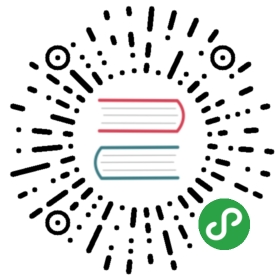管理用户
在Linux中,每个普通用户都有一个账户,包括用户名、密码和主目录等信息。除此之外,还有一些系统本身创建的特殊用户,它们具有特殊的意义,其中最重要的是管理员账户,默认用户名是root。同时Linux也提供了用户组,使每一个用户至少属于一个组,从而便于权限管理。
用户和用户组管理是系统安全管理的重要组成部分,本章主要介绍openEuler提供的用户管理和组管理命令,以及为普通用户分配特权的方法。
管理用户
增加用户
useradd命令
在root权限下,通过useradd命令可以为系统添加新用户信息,其中 options 为相关参数, username 为用户名称。
useradd [options] username
用户信息文件
与用户账号信息有关的文件如下:
- /etc/passwd:用户账号信息文件。
- /etc/shadow:用户账号信息加密文件。
- /etc/group:组信息文件。
- /etc/default/useradd:定义默认设置文件。
- /etc/login.defs:系统广义设置文件。
- /etc/skel:默认的初始配置文件目录。
创建用户实例
例如新建一个用户名为userexample的用户,在root权限下执行如下命令:
# useradd userexample
说明:
没有任何提示,表明用户建立成功。这时并没有设置用户的口令,请使用passwd命令修改用户的密码,没有设置密码的新账号不能登录系统。
使用id命令查看新建的用户信息,命令如下:
# id userexampleuid=502(userexample) gid=502(userexample) groups=502(userexample)
修改用户userexample的密码:
# passwd userexample
修改用户密码时需要满足密码复杂度要求,密码的复杂度的要求如下:
- 口令长度至少8个字符。
- 口令至少包含大写字母、小写字母、数字和特殊字符中的任意3种。
- 口令不能和账号一样。
- 口令不能使用字典词汇。
- 查询字典
在已装好的openEuler环境中,可以通过如下命令导出字典库文件dictionary.txt,用户可以查询密码是否在该字典中。
cracklib-unpacker /usr/share/cracklib/pw_dict > dictionary.txt
- 修改字典
- 修改上面导出的字典文件,执行如下命令更新系统字典库。
# create-cracklib-dict dictionary.txt
- 在原字典库基础上新增其他字典内容custom.txt。
# create-cracklib-dict dictionary.txt custom.txt
- 修改上面导出的字典文件,执行如下命令更新系统字典库。
- 查询字典
在已装好的openEuler环境中,可以通过如下命令导出字典库文件dictionary.txt,用户可以查询密码是否在该字典中。
根据提示两次输入新用户的密码,完成密码更改。过程如下:
# passwd userexampleChanging password for user userexample.New password:Retype new password:passwd: all authentication tokens updated successfully.
说明:
若打印信息中出现“BAD PASSWORD: The password fails the dictionary check - it is too simplistic/sytematic”,表示设置的密码过于简单,建议设置复杂度较高的密码。
修改用户账号
修改密码
普通用户可以用passwd修改自己的密码,只有管理员才能用passwd username为其他用户修改密码。
修改用户shell设置
使用chsh命令可以修改自己的shell,只有管理员才能用chsh username为其他用户修改shell设置。
用户也可以使用usermod命令修改shell信息,在root权限下执行如下命令,其中 new_shell_path 为目标shell路径,username 为要修改用户的用户名,请根据实际情况修改:
usermod -s new_shell_path username
例如,将用户userexample的shell改为csh,命令如下:
# usermod -s /bin/csh userexample
修改主目录
修改主目录,可以在root权限下执行如下命令,其中 new_home_directory 为已创建的目标主目录的路径,username 为要修改用户的用户名,请根据实际情况修改:
usermod -d new_home_directory username
如果想将现有主目录的内容转移到新的目录,应该使用-m选项,命令如下:
usermod -d new_home_directory -m username
修改UID
修改用户ID,在root权限下执行如下命令,其中 UID 代表目标用户ID,username 代表用户名,请根据实际情况修改:
usermod -u UID username
该用户主目录中所拥有的文件和目录都将自动修改UID设置。但是,对于主目录外所拥有的文件,只能使用chown命令手动修改所有权。
修改账号的有效期
如果使用了影子口令,则可以在root权限下,执行如下命令来修改一个账号的有效期,其中 MM 代表月份,DD 代表某天,YY 代表年份,username 代表用户名,请根据实际情况修改:
usermod -e MM/DD/YY username
删除用户
在root权限下,使用userdel命令可删除现有用户。
例如,删除用户Test,命令如下:
# userdel Test
如果想同时删除该用户的主目录以及其中所有内容,要使用-r参数递归删除。
说明:
不建议直接删除已经进入系统的用户,如果需要强制删除,请使用 userdel -f Test 命令。
管理员账户授权
使用sudo命令可以允许普通用户执行管理员账户才能执行的命令。
sudo命令允许已经在/etc/sudoers文件中指定的用户运行管理员账户命令。例如,一个已经获得许可的普通用户可以运行如下命令:
sudo /usr/sbin/useradd newuserl
实际上,sudo的配置完全可以指定某个已经列入/etc/sudoers文件的普通用户可以做什么,不可以做什么。
/etc/sudoers的配置行如下所示。
- 空行或注释行(以#字符打头):无具体功能的行。
可选的主机别名行:用来创建主机列表的简称。必须以Host_Alias关键词开头,列表中的主机必须用逗号隔开,如:
Host_Alias linux=ted1,ted2
其中ted1和ted2是两个主机名,可使用linux(别名)称呼它们。
- 可选的用户别名行:用来创建用户列表的简称。用户别名行必须以User_Alias关键词开头,列表中的用户名必须以逗号隔开。其格式同主机别名行。
- 可选的命令别名行:用来创建命令列表的简称。必须以Cmnd_Alias开头,列表中的命令必须用逗号隔开。
- 可选的运行方式别名行:用来创建用户列表的简称。不同的是,使用这样的别名可以告诉sudo程序以列表中某一用户的身份来运行程序。
必要的用户访问说明行。
用户访问的说明语法如下:
user host = [ run as user ] command list
在user处指定一个真正的用户名或定义过的别名,host也可以是一个真正的主机名或者定义过的主机别名。默认情况下,sudo执行的所有命令都是以root身份执行。如果您想使用其他身份可以指定。command list可以是以逗号分隔的命令列表,也可以是一个已经定义过的别名,如:
ted1 ted2=/sbin/shutdown
这一句说明ted1可以在ted2主机上运行关机命令。
newuser1 ted1=(root) /usr/sbin/useradd,/usr/sbin/userdel
这一句说明ted1主机上的newuser1具有以root用户权限执行useradd,userdel命令的功能。
 说明:
说明: - 可以在一行定义多个别名,中间用冒号 (:) 隔开。
- 可在命令或命令别名之前加上感叹号 (!),使该命令或命令别名无效。
- 有两个关键词:ALL和NOPASSWD。ALL意味着“所有”(所有文件、所有主机或所有命令),NOPASSWD意味着不用密码。
- 通过修改用户访问,将普通用户的访问权限修改为同root一样,则可以给普通用户分配特权。
下面是一个sudoers文件的例子:
#sudoers files#User alias specificationUser_Alias ADMIN=ted1:POWERUSER=globus,ted2#user privilege specificationADMIN ALL=ALLPOWERUSER ALL=ALL,!/bin/su
其中:
User_Alias ADMIN=ted1:POWERUSER=globus,ted2
定义了两个别名ADMIN和POWERUSER
ADMIN ALL=ALL
说明在所有主机上,ADMIN用户都可以以root身份执行所有命令
POWERUSER ALL=ALL,!/bin/su
给POWERUSER用户除了运行su命令外等同ADMIN的权限
管理用户组
增加用户组
groupadd命令
在root权限下,通过groupadd命令可以为系统添加新用户组信息,其中 options 为相关参数, groupname 为用户组名称。
groupadd [options] groupname
用户组信息文件
与用户组信息有关的文件如下:
- /etc/gshadow:用户组信息加密文件。
- /etc/group:组信息文件。
- /etc/login.defs:系统广义设置文件。
创建用户组实例
例如新建一个用户组名为groupexample的用户,在root权限下执行如下命令:
# groupadd groupexample
修改用户组
修改GID
修改用户组ID,在root权限下执行如下命令,其中 GID 代表目标用户组ID, groupname 代表用户组,请根据实际情况修改:
groupmod -g GID groupname
修改用户组名
修改用户组名,在root权限下执行如下命令,其中 newgroupname 代表新用户组名, oldgroupname 代表已经存在的待修改的用户组名,请根据实际情况修改:
groupmod -n newgroupname oldgroupname
删除用户组
在root权限下,使用groupdel命令可删除用户组。
例如,删除用户组Test,命令如下:
# groupdel Test
说明:
groupdel不能直接删除用户的主组,如果需要强制删除用户主组,请使用 groupdel -f Test 命令。
将用户加入用户组或从用户组中移除
在root权限下,使用gpasswd命令将用户加入用户组或从用户组中移除。
例如,将用户 userexample 加入用户组 Test ,命令如下:
# gpasswd -a userexample Test
例如,将用户 userexample 从 Test 用户组中移除,命令如下:
# gpasswd -d userexample Test
切换用户组
一个用户同时属于多个用户组时,则在用户登录后,使用newgrp命令可以切换到其他用户组,以便具有其他用户组的权限。
例如,将用户 userexample 切换到 Test 用户组,命令如下:
$ newgrp Test